DrDepth MVP användarguide
Inställningar
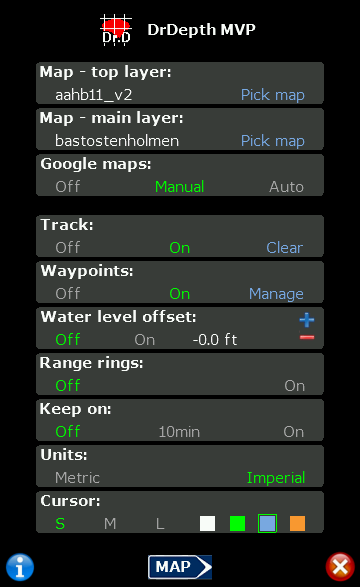
- Pick map: Tar dig till en sida som listar alla dina kartor. Klicka på den du vill visa.
- Google maps: Manual = en ny karta laddas genom att klicka på Googleknappen på kartsidan. Auto = kartor laddas ner automatiskt (genererar mer datatrafik).
- Waypoints - Manage: visar en meny där du kan uppdatera waypointfilen (om den har modifierats externt), samt ladda ner delade waypoints.
- Water level offset: Om vattennivån är högre än normalt ska värdet vara positivit.
- Keep on: Hindrar skärmen från att släckas.
- Cursor: Välj storlek och färg för din positionsmarkör.
Kartsidan
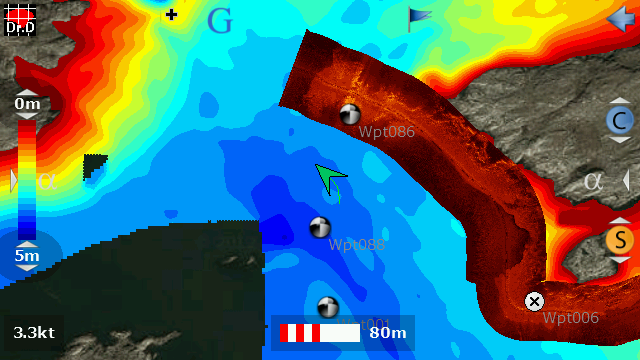
Ikoner i övre kanten
- DrDepth-ikonen: Tar dig till inställningssidan.
- G: Hämta ny Googlekarta.
- Flagga: Placerar waypoint. (1) Peka på ikonen. (2) Drag nedåt. (3) Ett sikte visas. (4) Släpp när du är nöjd med placeringen.
- Vänsterpil/bakåt: Justerar kartan så din nuvarande position hamnar i mitten.
- Hem: Justerar kartan efter en hemkoordinat som är sparad i .dmm/.dmc kartan.
Justera färg/visning och transparens
- Range (djup eller hårdhetskarta) eller Contrast/Sensitivity (sidescankarta): Peka på det värde du vill justera och drag upp/ned.
- Transparens: Peka mitt på kontrollbandet (mellan pil och alfa) och drag upp/ned.
- Återgå: Klicka mitt på kontrollbandet för att återställa det standard visningsområde som ligger sparat i kartfilen.
Zoomning
- Ett finger: Peka på skalan och drag vänster för att zooma ut, höger för att zooma in.
- Två fingrar: Nyp kartan ('Pinch').
Föra över kartor till din enhet
Kartor för MVP sparas i ett filformat med filändelse .dmm eller .dmc.
Android:
DrDepth MVP skapar automatiskt en mapp med namn 'drdepth' på SD-kortet på din Android-enhet.
- Placera din .dmm-kartfil i denna mapp.
OBS: på vissa Android-modeller med inbyggt flashminne kan 'drdepth'-mappen hamna där istället (minnet rapporteras internt som 'sdcard').
iOS (iPhone/iPad):
Anslut enheten till datorn och starta iTunes. I iTunes:
- Välj din enhet i fältet till vänster.
- Klicka på 'Program' i menyn överst i det högra fältet.
- Gå ner till 'Fildelning'.
- Välj DrDepth MVP och 'Lägg till' dina .dmm eller .dmc-filer.
Hantera waypoints
- För att redigera en waypoint, peka på den på kartsidan och håll nere - en meny med val dyker upp.
- Dina waypoints lagras i en fil med namn 'mvpwpt.dwp' som ligger i samma mapp som dina kartor. Denna fil kan du modifiera externt. Gör du det, använd Waypoints->Manage->Reload från inställningssidan för att läsa in den nya filen. Du kan använda DrDepth PC-versionen för att redigera dina waypoints. Filen 'mvpwpt.dwp' kan importeras och exporteras/skapas direkt från waypoint managern.
Dela kartor och waypoints
Data kan delas mellan enheter och användare genom att ladda upp innehåll till en extern server. Detta innehåll kan sedan nås av andra enheter användare:
- Ladda upp waypoint: Peka på den waypoint du vill dela (på kartsidan) och håll nere, välj 'Share/Upload' från menyn som visas.
- Ladda ner waypoint: Från inställningssidan, gå till 'Waypoints->Manage->Download'.
- Ladda upp karta: Från inställningssidan, gå till 'Waypoints->Pick map'. Peka på den karta du vill ladda upp och håll nere.
- Ladda ner karta: Från inställningssidan, gå till 'Waypoints->Pick map->Download'.
All uppladdad data ges ett 'key' (nyckel) nummer. Detta behövs sedan för att ladda ner till en annan enhet.
OBS: Data lagras bara temporärt på servern. Innehåll tas bort efter 24h.

